

El Arcserve UDP Agent (Windows) proporciona la capacidad para realizar reconstrucciones completas para equipos de virtual a físico (V2P). Esta función permite realizar recuperaciones de virtual a físico desde el último estado de una máquina virtual instantánea o de Virtual Standby y ayuda a reducir la pérdida del equipo de producción.
Sigue estos pasos:
Utilice esta opción para realizar una restauración de virtual a físico desde una máquina virtual de Virtual Standby o instantánea. El término Virtual a física hace referencia a la migración de un sistema operativo (SO), los programas de la aplicación y los datos desde una máquina virtual o partición de disco al disco duro principal de un equipo. El destino puede ser un único equipo o varios equipos.
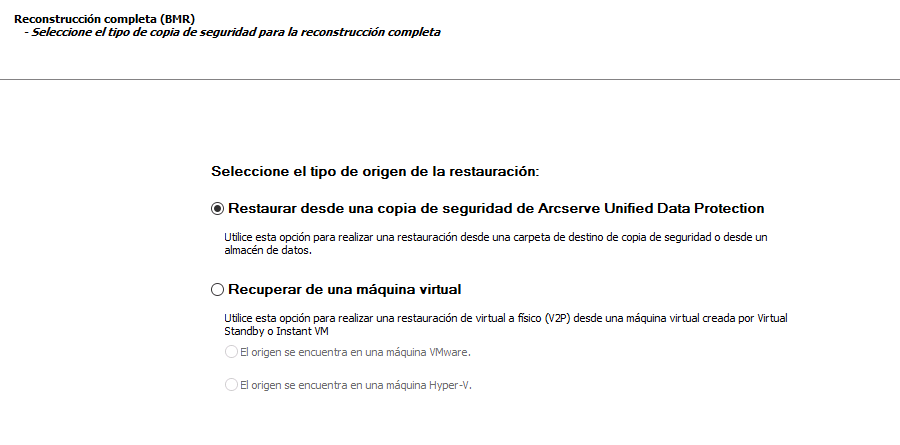
Aparecerá la pantalla Selección de la instantánea de máquina virtual junto con el cuadro de diálogo Autenticación de Hyper-V, que solicitará más detalles acerca del servidor de Hyper-V.
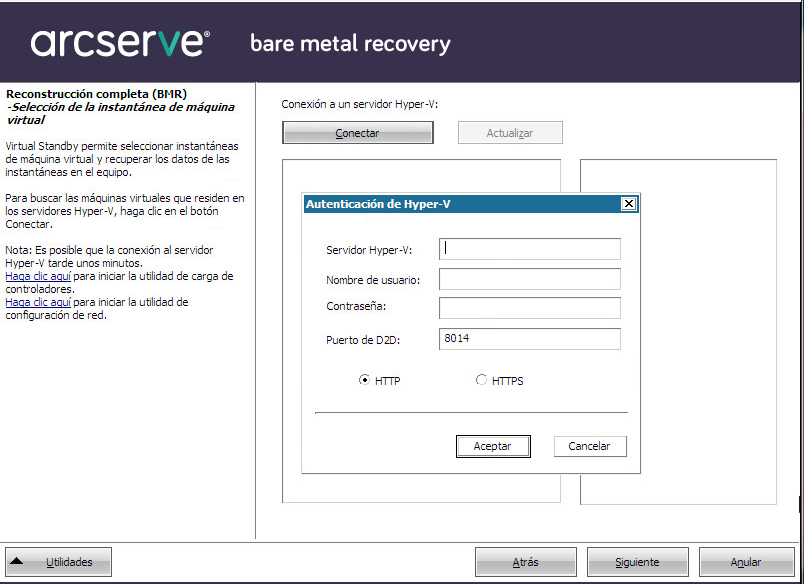
El Arcserve UDP Agent (Windows) detecta y muestra el servidor Hyper-V con un listado de todas las máquinas virtuales que se convierten en el servidor de Hyper-V especificado a través de [assign the egvcm variable for your book] o máquinas virtuales instantáneas.
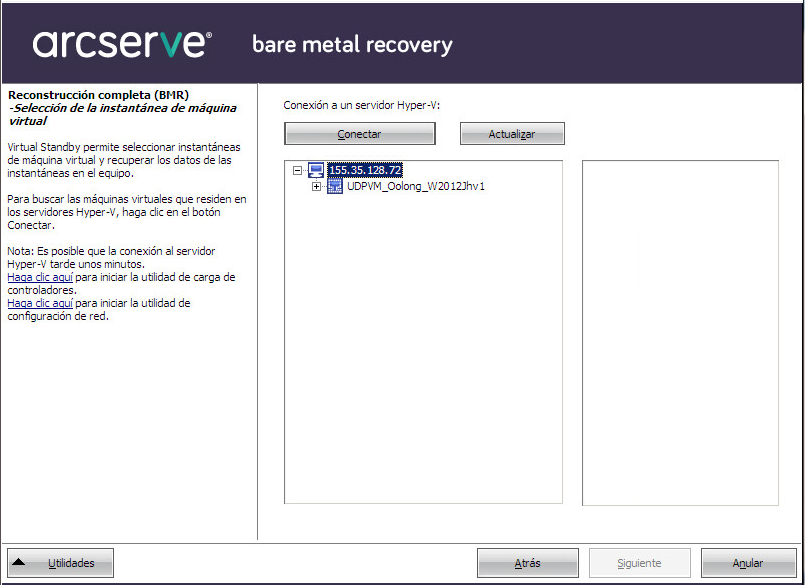
Aparecen las sesiones de copia de seguridad (instantáneas de punto de recuperación) para la máquina virtual seleccionada.

Los detalles correspondientes para la instantánea de punto de recuperación seleccionada (nombre de la máquina virtual, nombre de la sesión de copia de seguridad, volúmenes con copia de seguridad) aparecen en el panel derecho.
Además de seleccionar uno de los puntos de recuperación enumerados, también tiene la opción de seleccionar el punto de recuperación con Estado actual o Estado más reciente.
Aparecerá la pantalla del asistente de reconstrucción completa con las opciones de modo de recuperación disponibles.
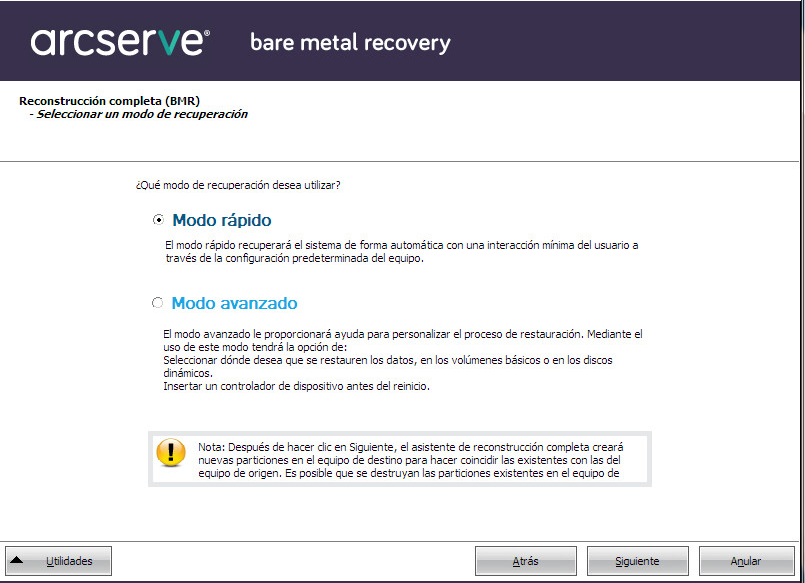
Las opciones disponibles son Modo avanzado y Modo rápido.
Predeterminado: Modo rápido.
|
Copyright © 2016 |
|